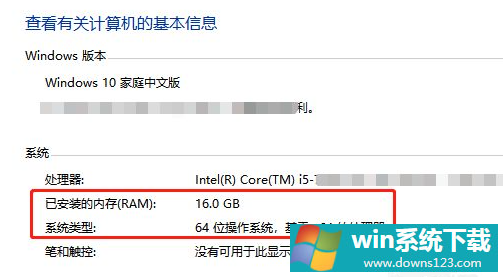Win10如何查看电脑操作系统的版本信息?
分类:win10教程 2021-08-08
导读: Win10如何查看电脑操作系统的版本信息?--有人需要查看自己电脑的基本信息,就比如操作系统的版本等等信息。最近就要出Win11了,也需要找到自己电脑的版本号,这样方便和网络上可以升级Win11的电脑型号做对比,判断能否升级。 方法一: 1、首先,按住...
有人需要查看自己电脑的基本信息,就比如操作系统的版本等等信息。最近就要出Win11了,也需要找到自己电脑的版本号,这样方便和网络上可以升级Win11的电脑型号做对比,判断能否升级。
方法一:
1、首先,按住win+R ,打开电脑的运行框。
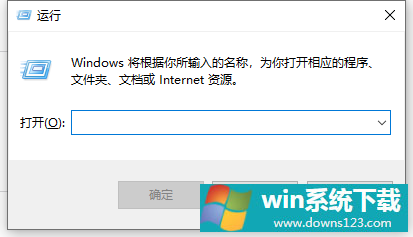
2、在运行对话框的文本框中输入“cmd”点击确定按钮。
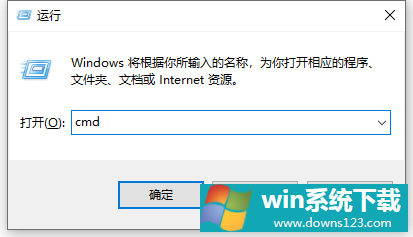
3、在弹出的DOS窗口,输入systeminfo命令,按回车键,就可以查看操作系统版本号,参见红框中的标注。
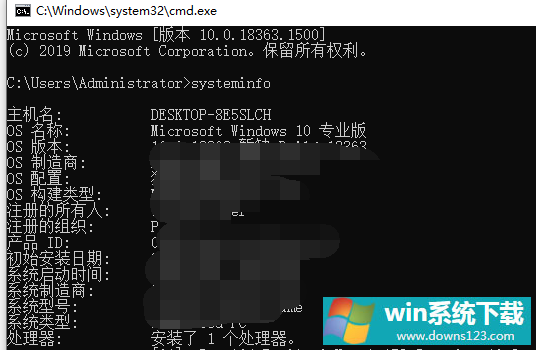
方法二:
1、此电脑右击,选择列表菜单中的属性。
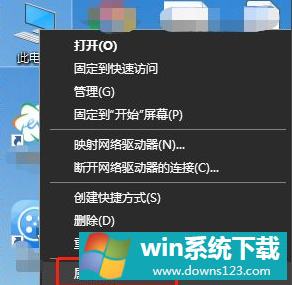
2、打开控制面板所有项中的“属性”,查看windows版本号即可。
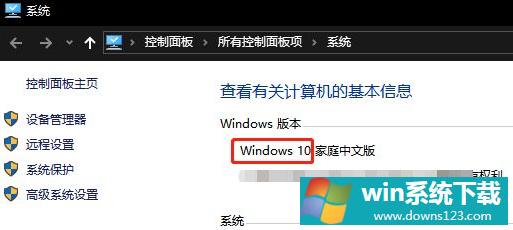
3、在当前页面的系统信息中,可以看到CPU 、内存以及系统类型等信息。